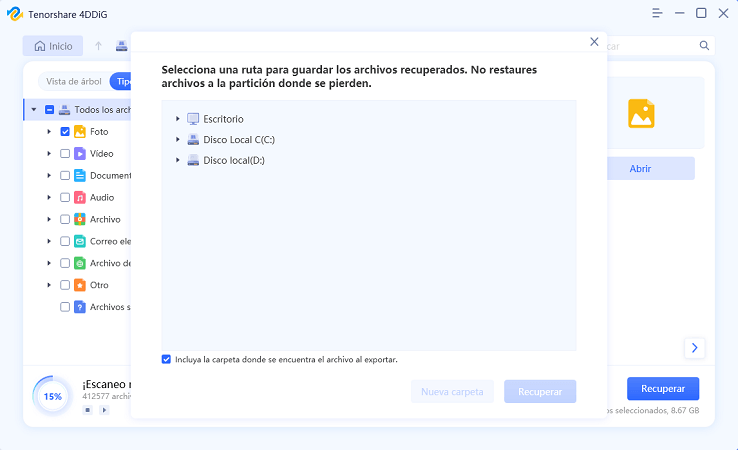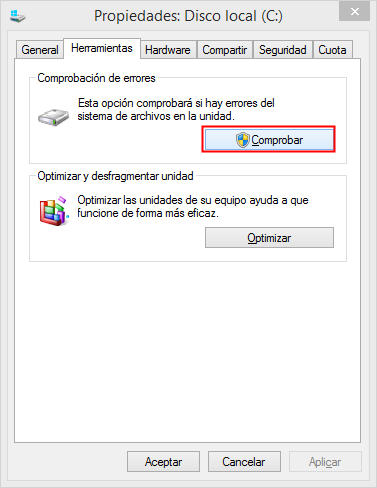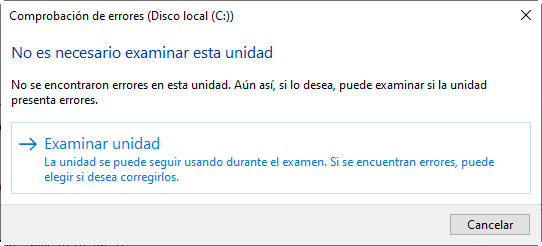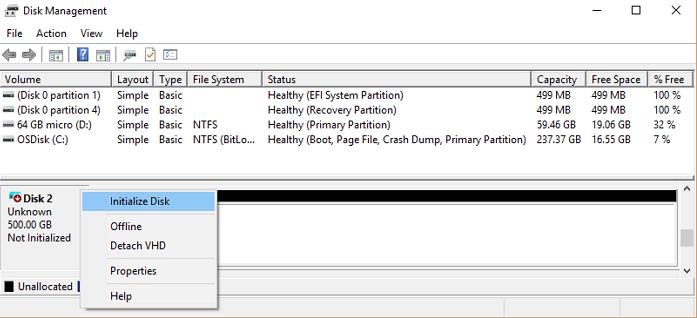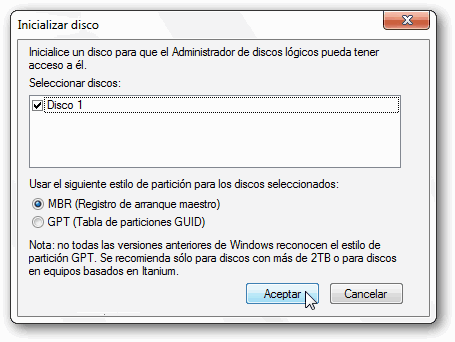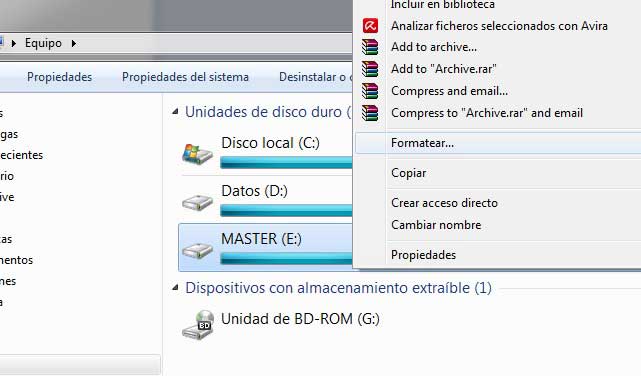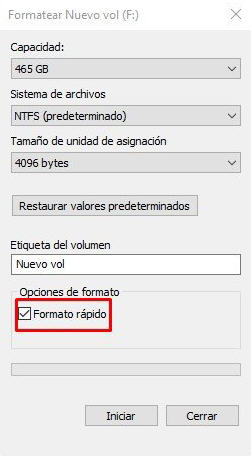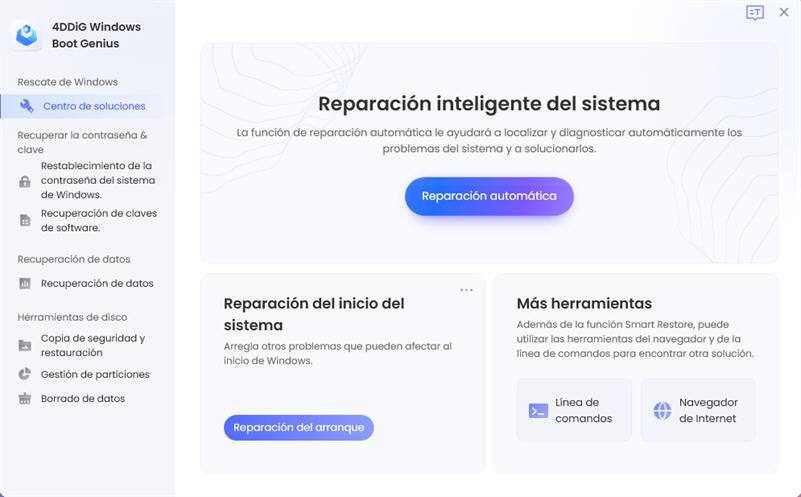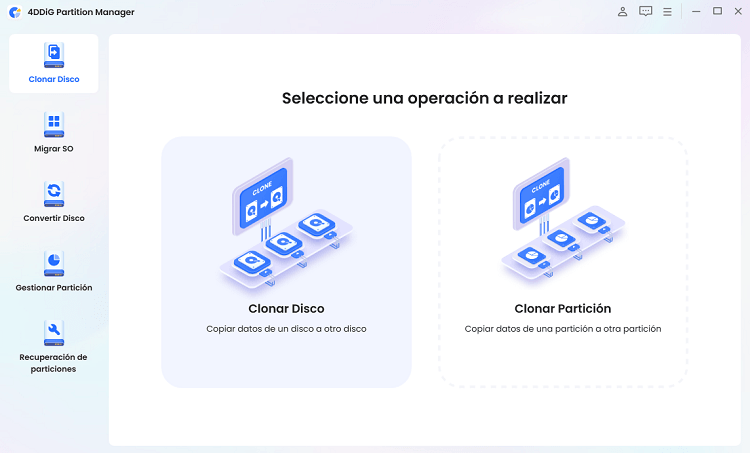Cómo solucionar al error irrecuperable de hardware de dispositivo
¿Tu SSD, HDD o USB muestra un error irrecuperable de hardware? Si es así, este artículo te será muy útil. Este problema puede surgir al intentar copiar datos y te impide acceder a tu información. A veces, indica un daño físico en el hardware. Aquí te explicamos cómo identificar y solucionar el error "No se pudo realizar la solicitud debido a un error irrecuperable de hardware de dispositivo" de manera efectiva.
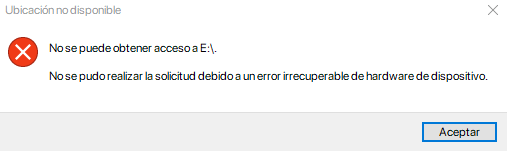
Parte 1. Qué causa el mensaje: la solicitud debido a un error irrecuperable de hardware de dispositivo
Hay varias razones que pueden causar que se muestre el aviso. Algunas de ellas se mencionan a continuación:
- Un cable de hardware defectuoso: En caso de que el cable de datos funcione mal, la transferencia de datos no se llevará a cabo, lo que podría resultar en el error.
- Sectores defectuosos: Si tu dispositivo está dañado o tiene varios sectores defectuosos compilados, el error se mostraría.
- Un fallo en el disco duro: Si tu disco no tiene ninguno de los problemas anteriores y muestra el mismo error en todos los equipos, es un claro indicio de que tu dispositivo está dañado y necesita ser reparado.
Parte 2. Diferentes Escenarios del Error 0x800701E3
Este error irrecuperable de hardware del dispositivo ocurre con mayor frecuencia a los usuarios de discos duros externos Western Digital (WD) y Seagate, con la expresión exacta "No se puede obtener acceso a X: no es accesible. La solicitud debido a un error irrecuperable de hardware del dispositivo". A veces, el error de hardware del dispositivo irrecuperable en Seagate es seguido por ciertos códigos de error, como "0x800701E3". Muchas personas no tienen ni idea de lo que ha fallado en sus dispositivos, y se trata de un problema de emergencia, lo que significa que su disco duro está a punto de poner fin a su vida útil.
Pregunta
"Tengo un WD Passport portátil que se conecta a mi portátil con Windows 10 a través de USB. Ahora, cada vez que intento acceder a mi disco duro externo, recibo un mensaje que dice que la solicitud es debido a un error irrecuperable de hardware del dispositivo. Esto está empezando a preocuparme, ya que tengo 767GB de datos allí. ¿Hay alguna forma de acceder al menos a mi disco para poder trasladar los datos al nuevo?"
-WD: No se pudo realizar la solicitud debido a un error irrecuperable de hardware de dispositivo ssd
Pregunta
"Mi disco duro externo Seagate de 2TB no funciona, mostrando: No se puede obtener acceso a H:\ no es accesible. La solicitud debido a un error irrecuperable de hardware del dispositivo cuando se hace doble clic en esto. ¿Cómo puedo solucionar esto? Es muy urgente"
Seagate: No se pudo realizar la solicitud debido a un error irrecuperable de hardware de dispositivo
Parte 3. Cómo Recuperar Datos del Disco Duro con error irrecuperable de hardware de dispositivo
Tenorshare 4DDiG Data Recovery es una aplicación extremadamente segura y fiable que puede ayudarle a recuperar datos de discos duros corruptos o dañados. Este software ofrece una solución completa para recuperar datos borrados, incluyendo imágenes, vídeos, audios y documentos. Tenorshare 4DDiG es excepcionalmente fácil de usar y está disponible tanto para Mac como para Windows. Además, es compatible con múltiples dispositivos, incluyendo discos duros, SSD, tarjetas de memoria e incluso cámaras digitales. Algunas de las características excepcionales de Tenorshare 4DDiG son
-
- Alta tasa de recuperación & 100% seguro
- Recupera datos de Windows/Mac/USB/Tarjeta SD/Discos duros externos como Seagate, WD passport, etc.
- Interfaz fácil de usar.
- Recupera más de 1000 tipos de datos, incluyendo fotos, vídeos, música, documentos, etc.
- Recupera datos de cualquier dispositivo de almacenamiento formateado o dañado.
- Utiliza el código 4DART30OFF para disfrutar de un 30% de descuento.
Descarga
Segura
Descarga
Segura
Sigue los pasos para recuperar datos con Tenorshare 4DDiG:
-
Iniciar Tenorshare 4DDiG, elegir el disco duro y hacer clic en
Empezar
![seleccionar el disco par recuperar]()
-
Esperar a que 4DDiG escanee el disco duro.

-
Previsualizar los archivos escaneados. Seleccionar los archivos que se quieren recuperar y hacer clic en el botón
Recuperar

Parte 4. Cómo solucionar el error irrecuperable de hardware de dispositivo
Como ya hemos comentado, el error puede aparecer debido a un fallo de hardware en el dispositivo, la unidad o el cable. Algunas acciones básicas para probar antes de entrar en los métodos más técnicos están etiquetados a continuación. Pruébalas antes que las otras, ya que el problema podría estar en ellas.
- Utiliza diferentes cables y puertos para conectar la unidad al ordenador.
- Asegúrate de que hay una letra de unidad única para la unidad.
Solución 1. Verificar el estado del disco duro usando atributos SMART
La línea de comandos de los instrumentos de gestión de Windows, abreviada como WIMC, puede utilizarse para determinar el estado de la unidad actual. Los pasos siguientes te ayudarán con el proceso.
- Abrir el "Símbolo del sistema" en su ordenador.
- Escribir "wmic diskdrive get status" en el cuadro de búsqueda.
Si todas las comprobaciones resultan ser "OK", indica que tu dispositivo no tiene ningún problema, sin embargo, si los resultados son "Bad", "Unknown", o "Caution", es posible que tengas que solucionar tu unidad de acuerdo con las instrucciones correspondientes.
Solución 2. Ejecutar la utilidad de comprobación de errores y CHKDSK en Windows
Windows tiene algunas herramientas incorporadas que le permiten comprobar los errores lógicos. Una de ellas es Error-Checking. La función de Comprobación de Errores escanea la unidad en busca de errores del sistema de archivos. Ahora, procedamos a ejecutar Error-Checking siguiendo los siguientes pasos.
-
Ve a Este PC/Mi PC, haz clic con el botón derecho en el disco y haz clic en "Propiedades".

-
En el cuadro de diálogo Propiedades, haz clic en la pestaña "Herramientas".

-
Ahora, haz clic en el botón "Comprobar". Se abrirá un diálogo de confirmación. Haz clic en la opción "Examinar unidad".

Tardará un par de minutos. Al final, la herramienta mostrará los errores, y es posible que los solucione. Sin embargo, si el error sigue existiendo, entonces haz uso de la Utilidad de CHKDSK para reparar los errores.
Solución 3. Inicializar el disco duro
Un disco duro no inicializado también puede causar este error. Por lo tanto, es recomendable comprobar si el hardware está inicializado o no. Si no está inicializado, sigue los pasos para inicializar el disco duro.
- Haz clic con el botón derecho del ratón en Este PC/Mi PC. Selecciona "Administrar".
- En la pestaña de la izquierda, haz clic en "Administración de discos".
-
Haz clic con el botón derecho en tu disco duro y haz clic en "Inicializar disco".

-
Selecciona el estilo de partición MBR o GPT para inicializar la unidad.

Solución 4. Formatear el disco duro
Si nada ha funcionado, el último recurso es formatear el disco duro. El formateo borrará todos los datos del disco duro. Por lo tanto, antes de formatear, se recomienda recuperar los datos con una herramienta de recuperación, como Tenorshare 4DDiG. Esta es la guía paso a paso sobre cómo formatear el disco duro.
-
Ve a Este PC/Mi PC. Haz clic con el botón derecho en el disco y selecciona la opción "Formatear".

-
Desmarca la opción "Formato rápido".

- A continuación, haz clic en el botón "Inicio" para iniciar el proceso.
Cómo solucionar el error irrecuperable de hardware de dispositivo
Parte 5. Consejos adicionales acerca del error irrecuperable de hardware
1. Cómo ejecutar CHKDSK en un disco no inicializado
Puedes ejecutar CHKDSK en un disco no inicializado ejecutando el comando Mountvol. Esto ha ayudado a muchos usuarios. Sigue las instrucciones paso a paso que se indican a continuación para ejecutar CHKDSK en un disco no inicializado.
- Inicia el símbolo del sistema en su sistema.
- Escribe cmd en la barra de búsqueda y haz clic en Ejecutar como administrador.
- A continuación, escribe los comandos: chkdsk C: /f /r.
2.¿Qué sucede si inicializo un disco duro externo?
Para poder ver el disco en el Explorador de Archivos, es necesario inicializarlo. Inicializar el disco no borrará los datos del disco duro. Sin embargo, sólo inicializarlo no será suficiente para hacerlo utilizable de nuevo. Tendrás que crear particiones y formatear el disco para poder utilizarlo. Cuando crees las particiones y formatees la unidad, los datos de la unidad se borrarán. Así que, se puede decir que inicializar el disco duro borrará los datos del mismo.
Conclusión
Es realmente molesto cuando los discos duros dejan de funcionar correctamente o se corrompen porque contienen nuestros datos esenciales. Sin embargo, si tienes un problema similar, considera usar Tenorshare 4DDiG Data Recovery . Es una de las mejores herramientas de recuperación de datos disponibles en el mercado, ya que tiene la mayor tasa de éxito. Por lo tanto, no hay que preocuparse más por la pérdida de datos. Sólo tienes que utilizar Tenorshare 4DDiG y recuperar los datos con facilidad en unos pocos clics.
También te puede interesar
- Home >>
- Problemas de Windows >>
- Cómo solucionar al error irrecuperable de hardware de dispositivo